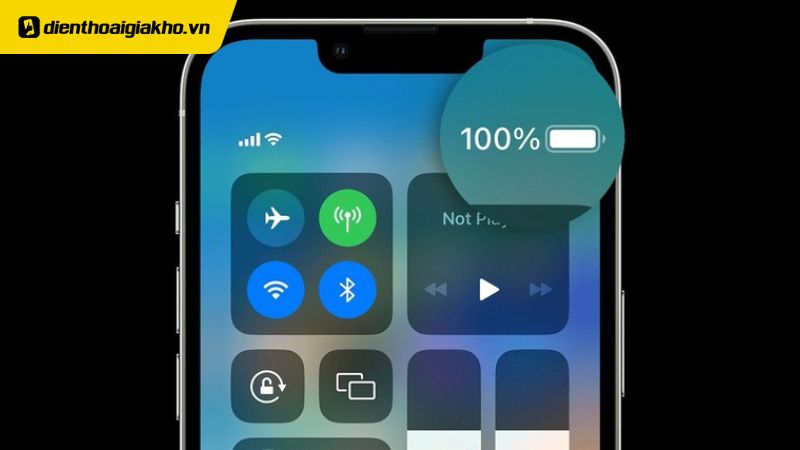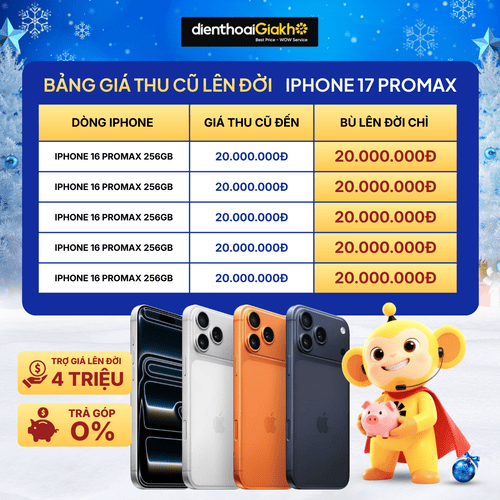Nếu bạn đang thắc mắc tại sao chiếc điện thoại của bạn vừa mua lại không hiển thị phần trăm pin trên iphone 12 pro max để có thể theo dõi tình trạng pin dễ dàng hơn. Vậy hãy cùng dienthoaigiakho giải đáp thắc mắc tại sao chiếc điện thoại của bạn không hiển thị nhé!
Có thể bạn chưa biết Apple từ khi cho ra dòng iPhone X trở đi, hãng đã không còn đặt mặc định cho chiếc điện thoại hiển thị phần trăm pin. Điều này làm không ít người dùng khó chịu và không biết cách xử lý như thế nào. Chính vì điều này mà dienthoaigiakho sẽ hướng dẫn bạn cách đơn giản hiển thị phần trăm pin trên iPhone 12 Pro Max.
Xem nhanh
Cách đơn giản hiển thị phần trăm pin trên iPhone 12 Pro Max
Mặc dù đây cũng chỉ là tính năng nhỏ trên chiếc điện thoại của người dùng nhưng lại được đa phần người dùng quan tâm chúng. Bởi họ luôn cần biết chiếc điện thoại của mình còn bao nhiêu phần trăm và có đủ dùng trong bao lâu tránh việc chiếc điện thoại của họ hết pin gây phiền toái. Để giải quyết vấn đề hiển thị phần trăm pin trên iPhone 12 pro max hãy cùng dienthoaigiakho mách bạn những mẹo cực kỳ hữu ích vấn đề bạn gặp phải nhé!
Cách 1: Hiển thị từ Control Center
Đây là cách đơn giản nhất để hiển thị phần trăm pin hiển thị trên iPhone 12 pro max:
- Bước 1: Bạn hãy mở khóa chiếc iPhone 12 pro max để vào màn hình chính. Vuốt từ góc bên phải màn hình phía trên để mở thanh công cụ. Sau đó thực hiện thao tác mở Control Center.
- Bước 2: Ngay khi bạn thao tác mở thanh công cụ được gọi là Control Center xong thì bạn sẽ thấy ngay phía bên phải màn hình.
- Bước 3: Để thoát khỏi trung tâm điều khiển Control Center bạn chỉ cần vuốt từ dưới lên, con số hiển thị bạn nhìn thấy chỉ là tạm thời chúng sẽ biến mất ngay khi bạn quay trở về màn hình chính.
Cách 2: Sử dụng Widget để hiển thị
Có thể bạn chưa biết Apple từ khi ra mắt hệ điều hành IOS 14 đã tích hợp sẵn widget Batteries đây là một tiện ích giúp bạn giải quyết được vấn đề đau đầu khi chiếc điện thoại mình không thấy được phần trăm pin. Việc cần làm lúc này của bạn chỉ cần bật tính năng này hoạt động trên màn hình chính. Cách hiển thị cực kỳ đơn giản bạn chỉ cần thao tác một số bước đơn giản như sau:
Bước 1: Trước tiên hãy mở khóa trên chiếc điện thoại iPhone 12 Pro Max, trên màn hình chính bạn chỉ cần ấn và giữ tay vào khoảng trống chiếc điện thoại iPhone 12 pro max cho đến khi xuất hiện chế độ Jiggle.
Bước 2: Bạn lướt kiếm phần tiện ích pin hoặc chỉ cần nhập trên thanh tìm kiếm tiện ích. Sau khi thấy biểu tượng pin bạn áp dụng widget Batteries trong danh sách để hiển thị phần trăm pin trên thiết bị của bạn.
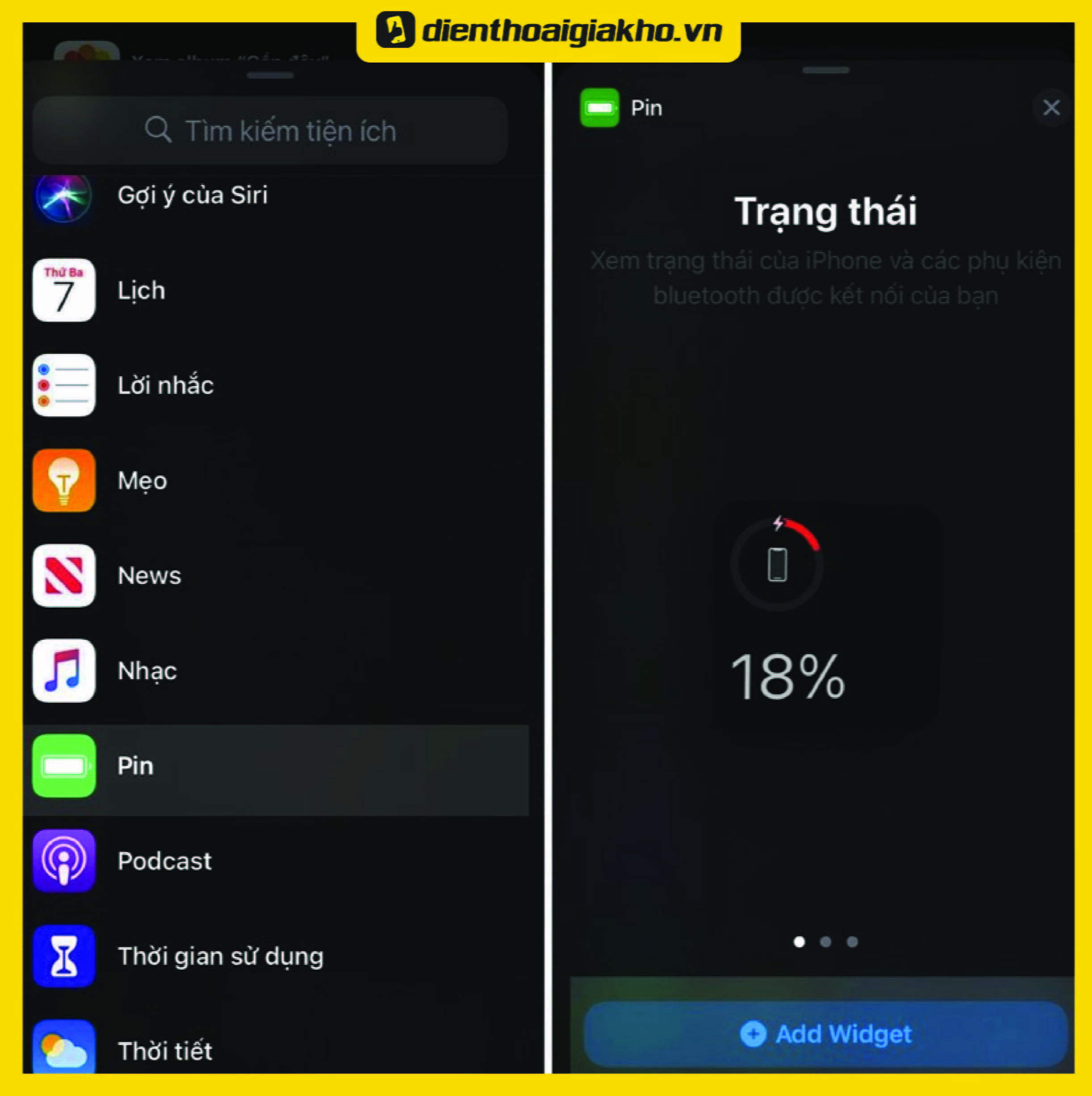
Bước 3: Sau khi hoàn tất bước trên, bạn có thể tùy chỉnh kích thước widget nhỏ, trung bình hoặc lớn phù hợp với mắt nhìn của bạn. Cuối cùng để thoát màn hình ở chế độ Jiggle bằng cách ấn vào chỗ trống bất kỳ và hoàn tất cài đặt cách hiển thị phần trăm pin hiển thị trên iPhone 12 pro max.

Tắt 4 tính năng iOS này sẽ cải thiện tuổi thọ pin iPhone của bạn
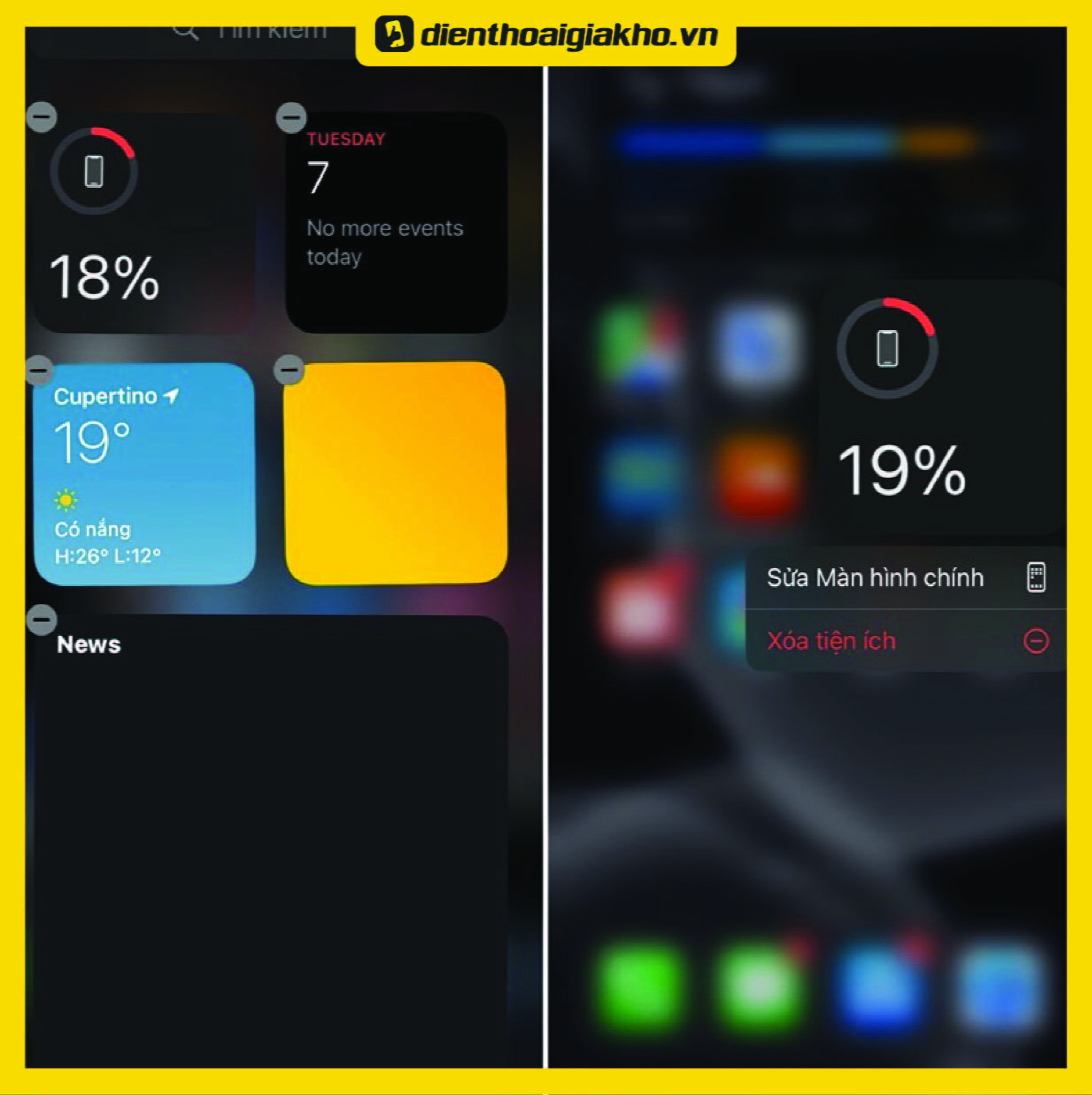
Hiển thị phần trăm pin khi đang cắm sạc
Đây là một cách để hiển thị trên iPhone của bạn nhanh chóng, bạn chỉ cần cắm sạc điện thoại, ngay lúc đó màn hình iPhone sẽ lập tức hiển thị phần trăm pin điện thoại đang còn là bao nhiêu. Còn nếu khi chiếc điện thoại của bạn vẫn không hiển thị phần trăm pin thì có 2 cách để khắc phục như sau:
- Nhấn nút nguồn để bật màn hình, hoặc nhấn nhanh 2 lần vào màn hình tự khắc màn hình chiếc điện thoại của bạn sẽ hiển thị.
- Kéo góc phải ở phía màn hình từ trên xuống để hiển thị phần trăm pin.
Sử dụng chức năng siri của iPhone để hỏi
Nếu thực hiện tất cả bước trên bạn vẫn không thành công thì cách đơn giản nhất là nhờ đến trợ thủ đắc lực có tên gọi là Siri. Trợ lý ảo Siri được hỗ trợ trên tất cả các hệ điều hành IOS 14- 16, bạn chỉ cần thao tác đơn giản để Siri tự động hóa trên chiếc điện thoại của bạn.
- Bước 1: Đầu tiên bạn cần khởi động ứng dụng phím tắt và nhận vào chọn Tab tự động hóa -> Tạo thư mục tự động hóa cá nhân -> Sau đó tìm kiếm mục “Bộ sạc” và nhấp vào.
- Bước 2: Chọn tất cả hai thư mục được kết nối và bị ngắt kết nối để Siri có thể hiểu và hoạt động theo ý của bạn khi mỗi lần sạc có điện thoại có dây hoặc không dây.
- Bước 3: Bước tiếp theo bạn chọn vào thêm tác vụ và tìm kiếm thư mục pin hoặc ấn vào tìm kiếm nhập từ khóa “Pin” ngay lập tức bạn sẽ thấy dòng “Lấy thông tin mức pin”
- Bước 4: Nhấn vào tìm kiếm, nhập từ khóa bạn tìm vào ô và nhấp vào dòng kết quả đọc văn bản.
- Bước 5: Bấy giờ đến phần giọng nói của trợ lý ảo Siri. Nhấn chọn vào biểu tượng mũi tên để mở rộng tùy chỉnh, tại đây bạn có thể điều chỉnh ngôn ngữ, tốc độ đọc, tốc độ hiển thị… tùy theo nhu cầu của bạn.
- Bước 6: Sau khi hoàn tất, bạn hãy tắt tùy chọn “Hỏi trước khi chạy” để đảm bảo Siri sẽ đọc phần trăm pin trên iPhone 12 pro max của bạn.
- Bước 7: Cũng là bước cuối cùng bạn nhấn vào cài đặt -> Chọn siri và tìm kiếm -> Phản hồi Siri -> Thiết lập tùy chọn luôn luôn để cho phép Siri luôn đọc hiển thị phần trăm pin hiển thị trên iPhone 12 pro max của bạn một cách nhanh chóng ngay khi bạn khóa màn hình.
- Bước 8: Ngay khi bạn cần hiển thị bạn chỉ cần nói “Battery level”
Đánh Giá Pin iPhone 13 Series Chi Tiết Và Chính Xác
Sử dụng phần mềm bên thứ 3
Để hiển thị phần trăm pin hiển thị trên iPhone 12 pro max của bạn nhanh chóng, bạn chỉ cần truy cập Apple Store và tìm kiếm các phần mềm phổ biến như Battery HĐ, Battery Life DoctorPro, System Activity Widgets.
Các phần mềm mà dienthoaigiakho đã chia sẻ đến với các bạn không chỉ hiển thị phần trăm pin hiển thị trên iPhone 12 pro max của bạn mà còn có những tính năng hữu ích như xem tình trạng pin của bạn đang có đang gặp tình trạng lỗi hay bị chai pin để người dùng có thể khắc phục sự cố kịp thời.
Bởi vì dienthoaigiakho hiểu được tâm lý nỗi lo lắng của người dùng trên đây là một số cách đơn giản hiển thị phần trăm pin trên iPhone 12 Pro Max hữu ích muốn chia sẻ đến với người dùng. Nếu bạn gặp phải thắc mắc gì cần hỗ trợ thì đừng ngần ngại liên hệ Dienthoaigiakho.vn để được hỗ trợ kịp thời. Đừng quên theo dõi tin công nghệ để nhận được tin tức mới nhất mỗi ngày nhé!
Địa chỉ showroom của Điện Thoại Giá Kho tại TP. HCM
120 Nguyễn Thị Thập, Phường Tân Thuận, TP. HCM
947 Quang Trung, Phường An Hội Tây, TP. HCM
1247 Đường 3 Tháng 2, Phường Minh Phụng, TP. HCM
121 Chu Văn An, Phường Bình Thạnh, TP. HCM